
https://www.ostechnix.com/easypdf-a-free-and-secure-online-pdf-conversion-suite/
作者 | Sk
譯者 | mec2cod (zhousiyu325) ???共計翻譯:12.0 篇 貢獻時間:557 天
我們總在尋找一個更好用且更高效的解決方案,來我們的生活理加方便。 比方說,在處理 PDF 檔案時,你肯定會想擁有一款工具,它能夠在任何情形下都顯得快速可靠。在這,我們想向你推薦 EasyPDF[1] —— 一款可以勝任所有場合的線上 PDF 軟體。透過大量的測試,我們可以保證:這款工具能夠讓你的 PDF 檔案管理更加容易。
不過,關於 EasyPDF 有一些十分重要的事情,你必須知道。
EasyPDF的使用者介面
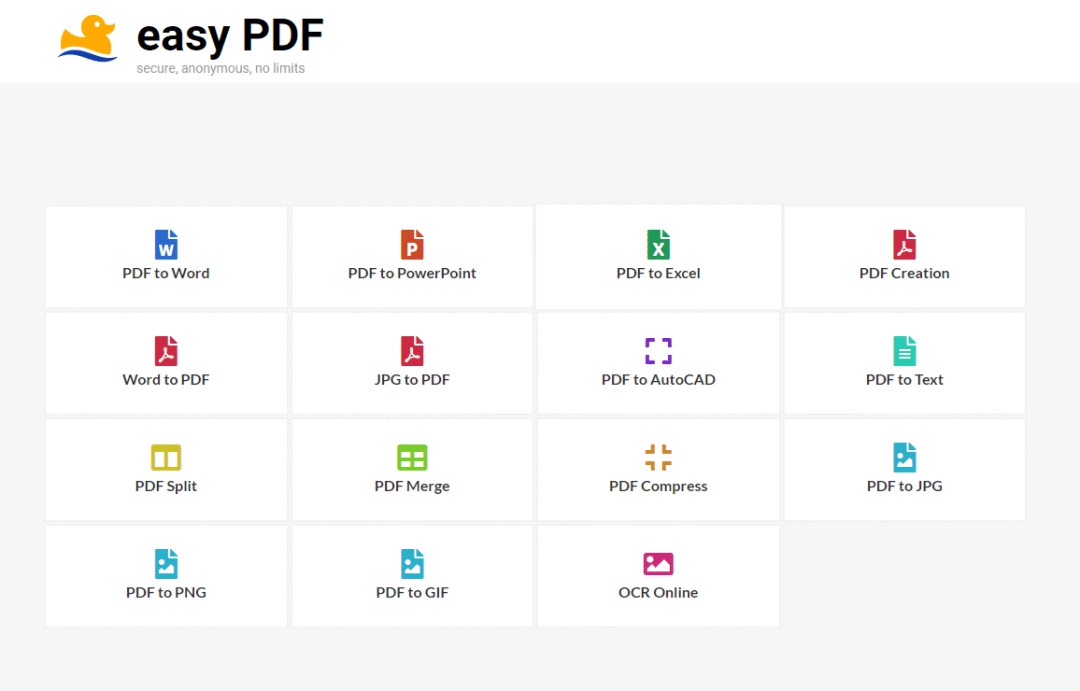
EasyPDF 最吸引你眼球的就是平滑的使用者介面,營造一種整潔的環境,這會讓使用者感覺更加舒服。由於網站完全沒有一點廣告,EasyPDF 的整體使用體驗相比以前會好很多。
每種不同型別的轉換都有它們專門的選單,只需要簡單地向其中新增檔案,你並不需要知道太多知識來進行操作。
許多類似網站沒有做好相關的最佳化,使得在手機上的使用體驗並不太友好。然而,EasyPDF 突破了這一個瓶頸。在智慧手機上,EasyPDF 幾乎可以秒開,並且可以順暢的操作。你也透過 Chrome 的“三點選單”把 EasyPDF 新增到手機的主螢幕上。
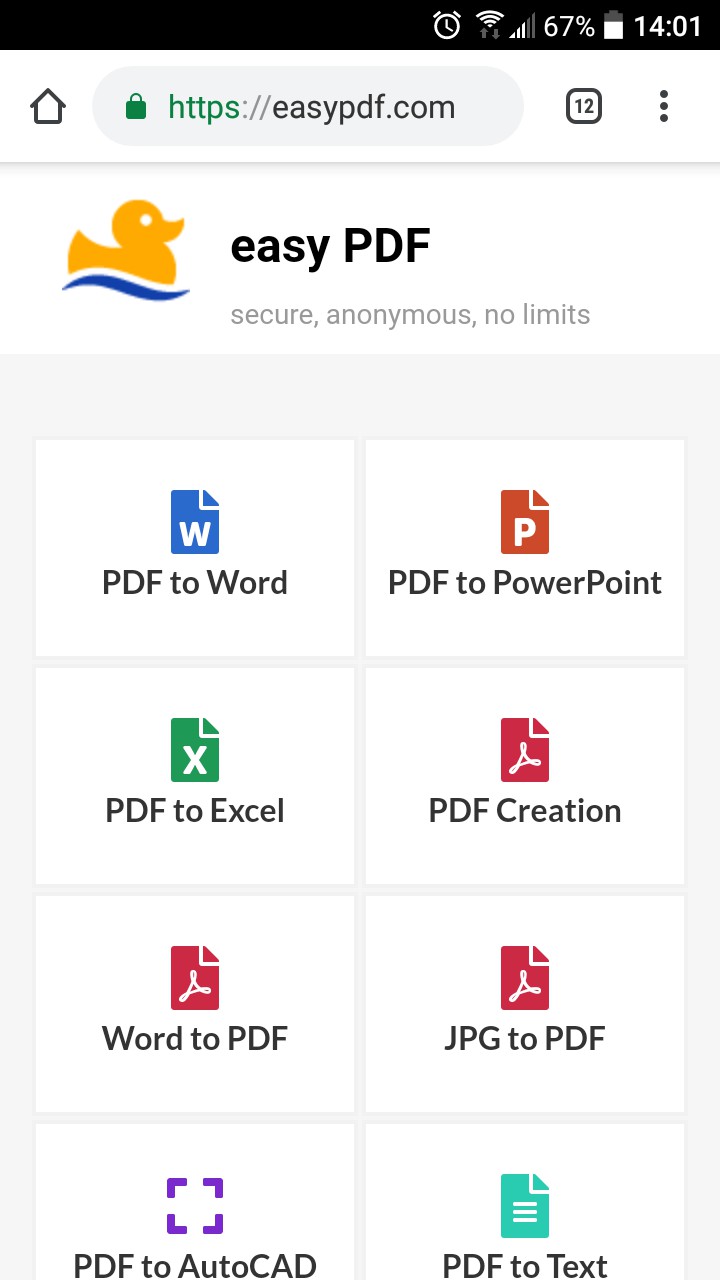
特性
除了好看的介面,EasyPDF 還非常易於使用。為了使用它,你 不需要註冊一個賬號 或者留下一個郵箱,它是完全匿名的。另外, EasyPDF 也不會對要轉換的檔案進行數量或者大小的限制,完全不需要安裝!酷極了,不是嗎?
首先,你需要選擇一種想要進行的格式轉換,比如,將 PDF 轉換成 Word。然後,選擇你想要轉換的 PDF 檔案。你可以透過兩種方式來上傳檔案:直接拖拉或者從裝置上的檔案夾進行選擇。還可以選擇從Google Drive[2] 或 Dropbox[3]來上傳檔案。
選擇要進行格式轉換的檔案後,點選 Convert 按鈕開始轉換過程。轉換過程會在一分鐘內完成,你並不需要等待太長時間。如果你還有對其他檔案進行格式轉換,在接著轉換前,不要忘了將前面已經轉換完成的檔案下載儲存。不然的話,你將會丟失前面的檔案。

要進行其他型別的格式轉換,直接傳回到主頁。
目前支援的幾種格式轉換型別如下:
想試一試嗎?好極了!點選下麵的連結,然後開始格式轉換吧!

總結
EasyPDF 名符其實,能夠讓 PDF 管理更加容易。就我測試過的 EasyPDF 服務而言,它提供了完全免費的簡單易用的轉換功能。它十分快速、安全和可靠。你會對它的服務質量感到非常滿意,因為它不用支付任何費用,也不用留下像郵箱這樣的個人資訊。值得一試,也許你會找到你自己更喜歡的 PDF 工具。
好吧,我就說這些。更多的好東西還在後後面,請繼續關註!
加油!
via: https://www.ostechnix.com/easypdf-a-free-and-secure-online-pdf-conversion-suite/
作者:SK[5] 選題:lujun9972 譯者:zhousiyu325 校對:wxy
本文由 LCTT 原創編譯,Linux中國 榮譽推出
 知識星球
知識星球